【Win10】 Logout 단축키와 PIN 암호 사용하기
- 플랫폼/윈도우
- 2023. 10. 5. 18:57
Windows 10을 사용하고 계시는 분들에게 유용한 단축키 하나를 알려드리도록 하겠습니다. 저도 로그아웃을 별로 사용하지 않아 모르고 있었던 단축키인데, 동료 분들이 사용하는 걸 보고 유용하다 생각해 포스팅하게 되었습니다.
로그아웃 단축키는 "Window Key + L"입니다. Window 어느 화면에서든 단축키를 입력하면 로그아웃 됩니다. 로그인 화면에서 암호를 입력하고 엔터 키를 입력해야 로그인이 됩니다. 하지만 엔터키 없이 바로 로그인하기 위해서는 PIN 암호를 사용하면 됩니다. 아래와 같이 설정해 주시면 됩니다. 시작 버튼의 마우스 우 클릭하여 "설정"을 클릭합니다. 그럼 Window 설정 창이 뜹니다.

"계정" 메뉴를 클릭합니다. 옆 메뉴에서 "로그인 옵션"을 클릭합니다.

Window 업데이트 상태에 따라 다르지만 저와 같이 Windows Hello PIN이라는 항목을 보실 수 있습니다. "추가" 버튼을 클릭합니다.

암호가 설정되어 있다면 아래와 같이 암호를 확인하는 창이 나옵니다. 암호를 입력하세요.

이제 PIN 번호를 설정해 주시면 됩니다.

"문자 및 기호 포함" 체크 박스를 클릭하지 말고 PIN 번호를 만드시기 바랍니다. PIN 번호는 숫자 4글자 이상이어야 합니다. 비밀번호 입력 후 확인 버튼을 클릭합니다. 만약 아래와 같이 Microsoft 게정 추가 설정 화면이 나오면 아래와 같이 진행합니다.

Microsoft 계정 설정 화면이 나옵니다. Microsoft 계정이 있어야 진행이 됩니다. Microsoft 계정이 있다 생각하고 확인 버튼을 클릭합니다.

다음 버튼을 클릭하여 진행합니다.

추가 보안 인증 등록을 창이 나오면 자신의 휴대폰 번호를 등록해 줍니다. 인증번호가 문자로 옵니다.

해당 입력 란에 문자로 받은 보안 코드를 입력하고 확인 버튼을 클릭합니다. 보안 인증이 완료되면 완료 버튼을 클릭합니다.
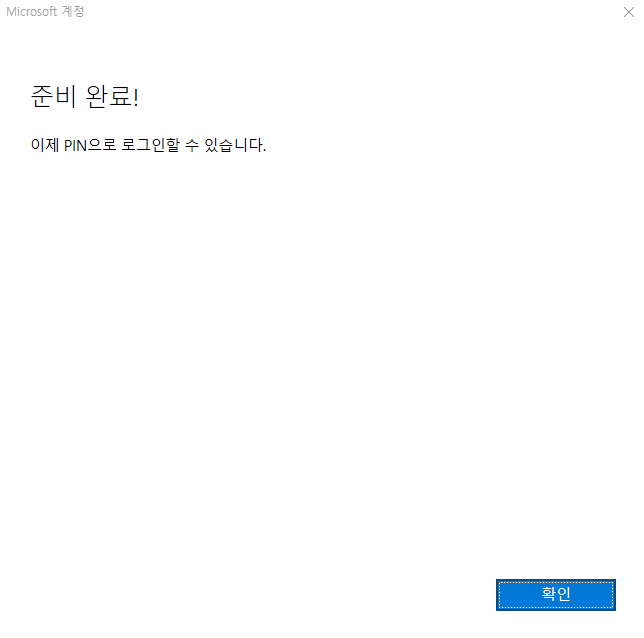
확인 버튼을 클릭하여 설정을 마무리합니다.
'플랫폼 > 윈도우' 카테고리의 다른 글
| 【Win10】 시작 화면 바로 가기 아이콘 만들기 (0) | 2023.10.06 |
|---|---|
| 【Win10】 PIN 암호 제거 버튼 활성화하기 (0) | 2023.10.05 |
| 【Win10】 SAMBA 설정 (0) | 2023.10.05 |
| 【Win10】 타임 라인 기능 끄기 (0) | 2023.10.05 |
| 【Win10】 Linux용 Windows 하위 시스템(WSL2) 설치 (0) | 2023.10.05 |
이 글을 공유하기









